Cela vous est-il déjà arrivé ? Vous venez de mettre à jour votre site WordPress ou d’installer un nouveau plugin, et soudainement, tout ce que vous voyez est une page blanche. Ce phénomène, souvent surnommé « l’écran blanc de la mort« , peut être extrêmement frustrant. Pourtant, il existe des solutions pour identifier et régler ce problème.
Qu’est-ce qu’une page blanche sur WordPress ?
La page blanche sur WordPress se caractérise par l’affichage d’une page complètement vide lorsque vous accédez à votre site. Cette perte soudaine d’accès peut affecter tant l’interface utilisateur que l’administrateur du site. Les causes peuvent varier, incluant des erreurs PHP graves, des problèmes de plugins ou de thèmes, ou des limitations en mémoire PHP.
Erreurs PHP et page blanche
Les erreurs PHP sont parmi les causes les plus fréquentes de la page blanche sur WordPress. Quand une erreur survient dans le code PHP, cela peut provoquer une interruption brutale du traitement des scripts, rendant ainsi la page totalement vide.
Pour diagnostiquer les erreurs PHP, activez le mode debug de WordPress en ajoutant ces lignes au fichier wp-config.php :
define('WP_DEBUG', true);
define('WP_DEBUG_LOG', true);
define('WP_DEBUG_DISPLAY', false);Ces réglages permettront de consigner les erreurs dans un fichier journal sans les afficher publiquement, offrant ainsi un moyen sûr de comprendre ce qui ne va pas.
Problèmes courants liés aux plugins
Les plugins sont souvent responsables de conflits pouvant mener à une page blanche. Un plugin mal codé ou incompatible avec votre version actuelle de WordPress peut suffire à causer ce souci. Voici des étapes pour vérifier si un plugin est à l’origine du problème :
- Désactiver tous les plugins depuis le tableau de bord d’administration.
- Si l’accès au tableau de bord n’est pas possible, utiliser un client FTP pour renommer le dossier des plugins (wp-content/plugins) en quelque chose comme « plugins_old ».
- Réactiver un par un les plugins pour identifier celui qui pose problème.
L’identification et la désactivation des plugins problématiques sont des étapes critiques pour rétablir la normalité sur votre site.
Problème de compatibilité PHP
Parfois, la cause de la page blanche réside dans une incompatibilité entre la version de PHP utilisée par votre serveur et celle requise par vos plugins ou thème. Pour résoudre cela, vérifiez les recommandations des développeurs de chaque composant (plugins, thèmes) et assurez-vous que votre hébergeur propose une version de PHP compatible.
Accéder à votre hébergement via FTP et contrôler le fichier .htaccess peut aussi apporter des indices. Des configurations erronées dans ce fichier peuvent également générer des pages blanches. Une fois connecté, vous pouvez par exemple repérer rapidement si votre site utilise un constructeur Divi de manière incorrecte.
Impact des thèmes sur la page blanche
Tout comme les plugins, les thèmes WordPress peuvent entraîner des soucis. Si vous avez récemment changé de thème et êtes maintenant confronté à une page blanche, c’est probablement la source du problème. Vérifiez les points suivants :
- Passez à un thème par défaut, tel que Twenty Twenty-One, pour voir si le problème persiste.
- Contrôlez les fichiers du thème personnalisé pour toute erreur de syntaxe ou conflit avec des plugins activés.
Le thème actif joue un rôle central dans l’apparence et le fonctionnement de votre site, donc maintenir un thème sans erreur est essentiel pour éviter les pages blanches.
Mémoire PHP et sa gestion
Les sites contenant beaucoup de contenu, d’images lourdes ou multiples fonctionnalités peuvent rapidement atteindre les limites de la mémoire PHP allouée. Une mémoire PHP insuffisante entraîne fréquemment une page blanche.
Étapes pour augmenter la mémoire PHP
Voici quelques méthodes pour augmenter cette mémoire :
- Modifier le fichier wp-config.php afin d’ajouter :
define('WP_MEMORY_LIMIT', '256M'); - Accéder au fichier php.ini de votre serveur et ajuster la valeur memory_limit :
memory_limit = 256M; - Éditer le fichier .htaccess et ajouter :
php_value memory_limit 256M
Augmenter la mémoire disponible permet de prévenir les interruptions dues à une surcharge de traitements PHP.
Résoudre les problématiques liées au cache
Le cache web améliore la vitesse de chargement des pages en stockant temporairement des copies statiques des contenus dynamiques. Cependant, quand un changement important survient sur le site (nouveau plugin/thème), le cache obsolète peut provoquer la page blanche.
Pour y remédier, effacez le cache de votre navigateur, ainsi que tout cache server-side utilisé par des plugins comme W3 Total Cache ou WP Super Cache. Le nettoyage du cache permet de présenter une version actualisée et fonctionnelle de votre site.
Accès FTP et débogage manuel
Lorsque l’accès au tableau de bord est impossible, utiliser un client FTP devient indispensable. Par FTP, visualisez et modifiez directement les fichiers critiques du site. Cette méthode manuelle est souvent nécessaire pour désactiver des plugins, changer de thème ou corriger des erreurs PHP dans les fichiers source.
Un accès FTP bien maîtrisé est une compétence essentielle pour assurer la maintenance technique de son site WordPress.
Prévention à long terme
Mieux vaut prévenir que guérir. Adoptez ces bonnes pratiques pour éviter les pages blanches à l’avenir :
- Effectuer régulièrement des sauvegardes complètes du site et de la base de données.
- Utiliser toujours des plugins et thèmes provenant de sources fiables et fréquemment mis à jour.
- Tester toutes les nouvelles mises à jour sur un environnement de staging avant de les appliquer en production.
En appliquant ces mesures, vous réduirez significativement les risques de rencontrer une page blanche sur votre site WordPress.

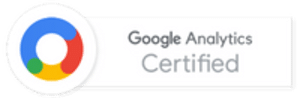




0 commentaires